Архівування первинних документів в програмному комплексі M.E.Doc

Оновлено 04.09.2024 р.
У програмному комплексі “M.E.Doc” додано можливість архівування документів. У Реєстрі первинних документів створено сховище документів – Архів. Архів призначений для зберігання документів, які пройшли повний цикл обробки, тобто були затверджені або відхилені контрагентом. Також передбачено примусове переміщення в архів документів, які не досягли кінцевого циклу обробки, але втратили свою актуальність, або документів внутрішнього використання на підприємстві.
При переміщенні документів в архів фактичний розмір бази даних не зменшується, проте зменшується обсяг активних даних, завдяки чому підвищується швидкодія програмного комплексу.
Документи, що були перенесені до архіву, видаляються з бази даних програми та зберігаються на жорсткому диску комп'ютера в архівних файлах. Видалення файлу архіву з диска комп'ютера призведе до втрати даних про архівні документи.
Процедура архівування первинних документів у “M.E.Doc” відбувається наступним чином: спочатку в Реєстрі первинних документів виділіть всі документи, які необхідно перенести в Архів, і скористайтеся командою контекстного меню "Помістити в архів" або командою меню "Файл – Помістити в архів" (мал. 1).
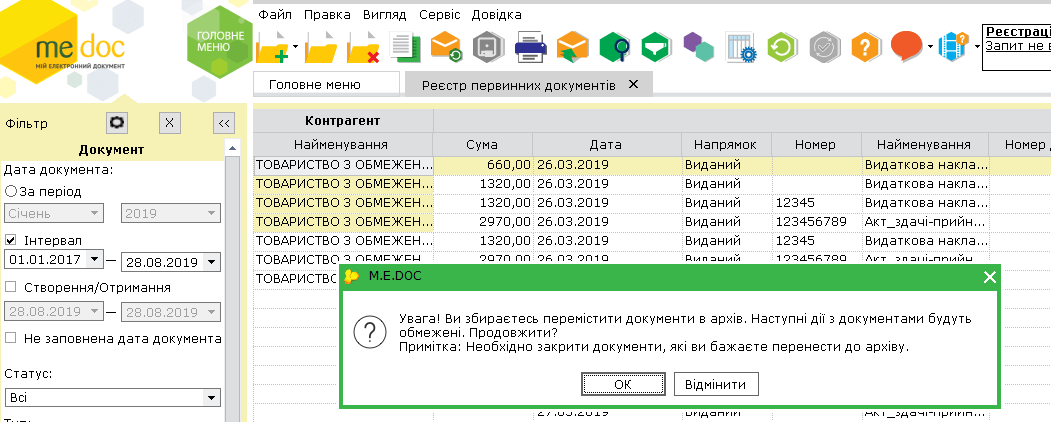
Мал. 1
У Реєстрі первинних документів, документи, які знаходяться у файлах архівів, позначаються символом у колонці Архів (мал.2)
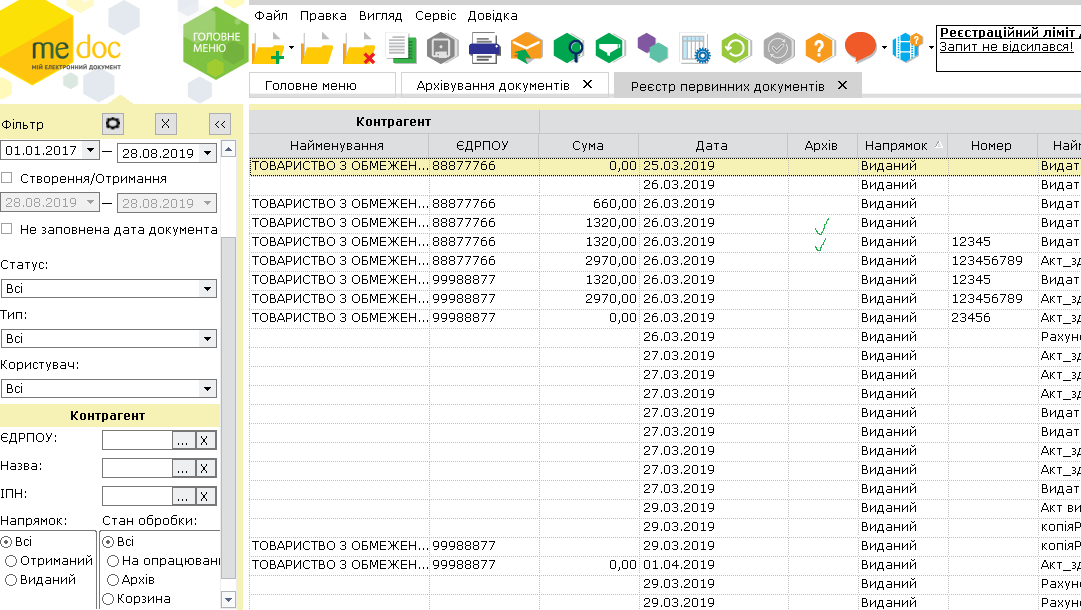
Мал. 2
До архівної бази додаються первинні документи, для яких користувач обирає "Помістити в Архів" при умові, що модуль Архівування документів активований. Документи, переміщені у архів, доступні для перегляду у модулі Реєстр первинних документів. Для того, щоб переглянути загальну кількість документів в стані обробки АРХІВ, налаштовуємо фільтр.
Далі відбувається процедура налаштування архівації документів:
1. Перейдіть у розділ Адміністрування – Архівування документів (мал 3).
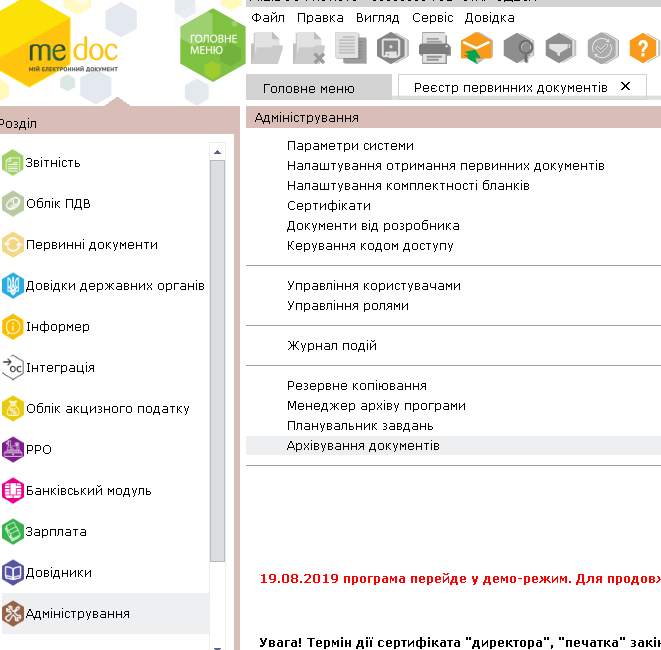
Мал. 3
2. Активуйте функцію архівування, встановивши опцію Архівування періодів. Якщо опція не встановлена, архівування не виконується. При встановленій опції Архівування періодів документи, для яких встановлюється стан обробки Архів, будуть автоматично переміщуватися із бази програми у існуючі файли архівів, згідно з встановленими налаштуваннями архівування.
3. У полі За періодом зі списку оберіть період, за який будуть створюватись архівні файли: Місяць, Квартал, Рік.
4. Шлях зберігання архіву вкажіть каталог на жорсткому диску комп`ютера, в якому будуть зберігатися архівні файли.
5. Для створення архівів натисніть кнопку Розпочати архівування.
6. Відкриється вікно повідомлення (мал.4). Для продовження натисніть ОК.

Мал. 4
7. Будуть створені файли архівів відповідно до обраного періоду архівування. Наприклад, якщо обрано період місяць, буде створено файли архіву для кожного місяця, в якому існують відпрацьовані документи. До архіву переносяться документи, що мають стан обробки Архівний.
Після завершення архівування буде відображено протокол виконання операції (мал.5)
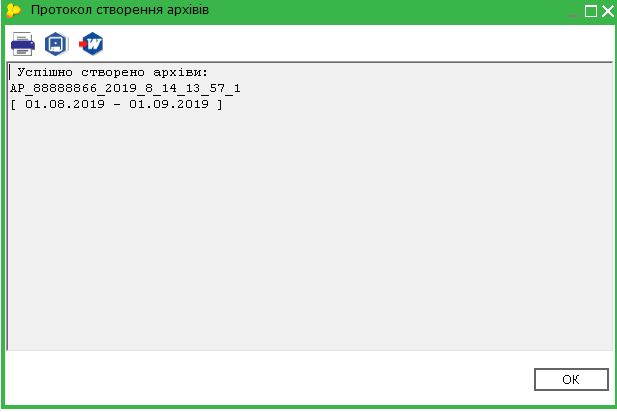
Мал. 5
6. У вікні модуля відобразиться перелік архівних файлів, що були створені (мал.6 )
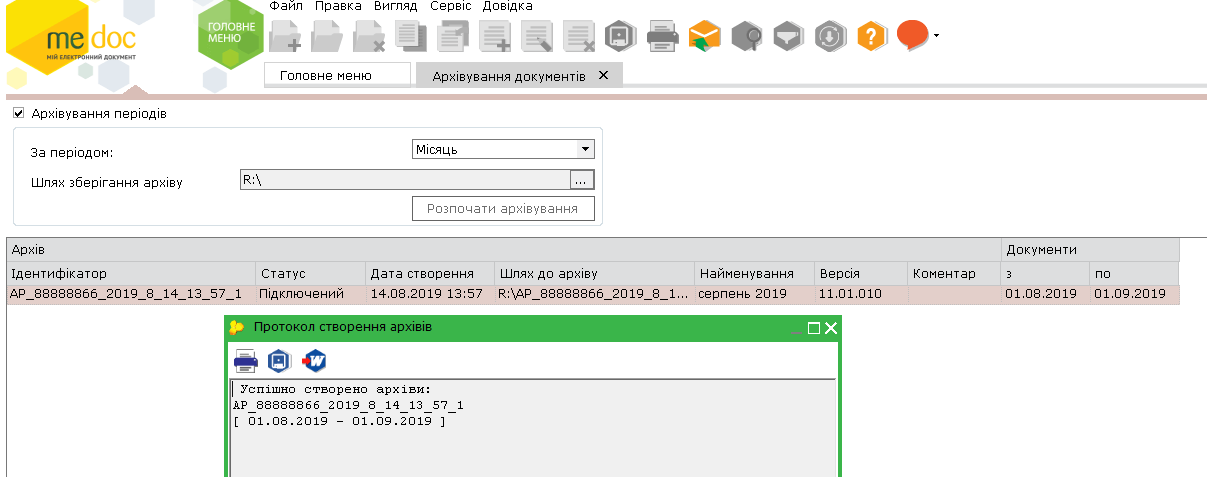
Мал. 6
У розділі Документи, у колонках з (включно) і по (не включно) вказані діапазони дат виписки документів, що зберігаються у файлі архіву. Якщо не знайдено жодного документу, що має стан Архів, буде виведено відповідне повідомлення, файл архіву створено не буде.
Щоб мати можливість переглядати записи про первинні документи, що знаходяться в архівній базі, необхідно завантажити файл архіву у програму. Записи про архівні документи (завантажені у програму) відображаються у модулі Реєстр первинних документів.
Дії з архівними документами обмежені – можливий лише перегляд, експорт та друк у разі підключення архіву до основної бази.
У разі пошкодження або втрати основної бази документів, також будуть втрачені відомості про архівні документи.
Щоб мати можливість переглядати записи про первинні документи, які знаходяться в архівній базі, необхідно завантажити файли архівів у програму. Не хвилюйтеся, документи, розміщені в архіві, нікуди не подінуться. В будь-який час ви зможете їх дістати - вони завжди будуть під рукою.
ЯК ПРАЦЮВАТИ З АРХІВАМИ
Додавання архіву
Щоб мати можливість переглядати записи про первинні документи, які знаходяться в архівній базі, необхідно завантажити файли архівів у програму. Записи про архівні документи (завантажені у програму) відображаються у модулі Реєстр первинних документів. Для архівних документів у колонці реєстру Архів проставляється позначка.
Для додавання архівів для перегляду у програмі натисніть кнопку Додати існуючий (мал.7)

Мал. 7
У вікні Відкриття файлу, що відкриється, оберіть файл архіву, який необхідно додати, та натисніть кнопку Відкрити. Доданий архів відобразиться у вікні модуля. За замовчуванням доданий архів набуває стану Підключений, тобто документи, що містяться у файлі архіву доступні у Реєстрі первинних документів для перегляду, експорту та друку. Додати можливо лише архів, що містить документи з кодом ЄДРПОУ поточного підприємства.
Видалення архіву
Для видалення архіву зі списку, оберіть рядок архіву та натисніть кнопку Видалити (мал.8) Для підтвердження видалення натисніть Так.
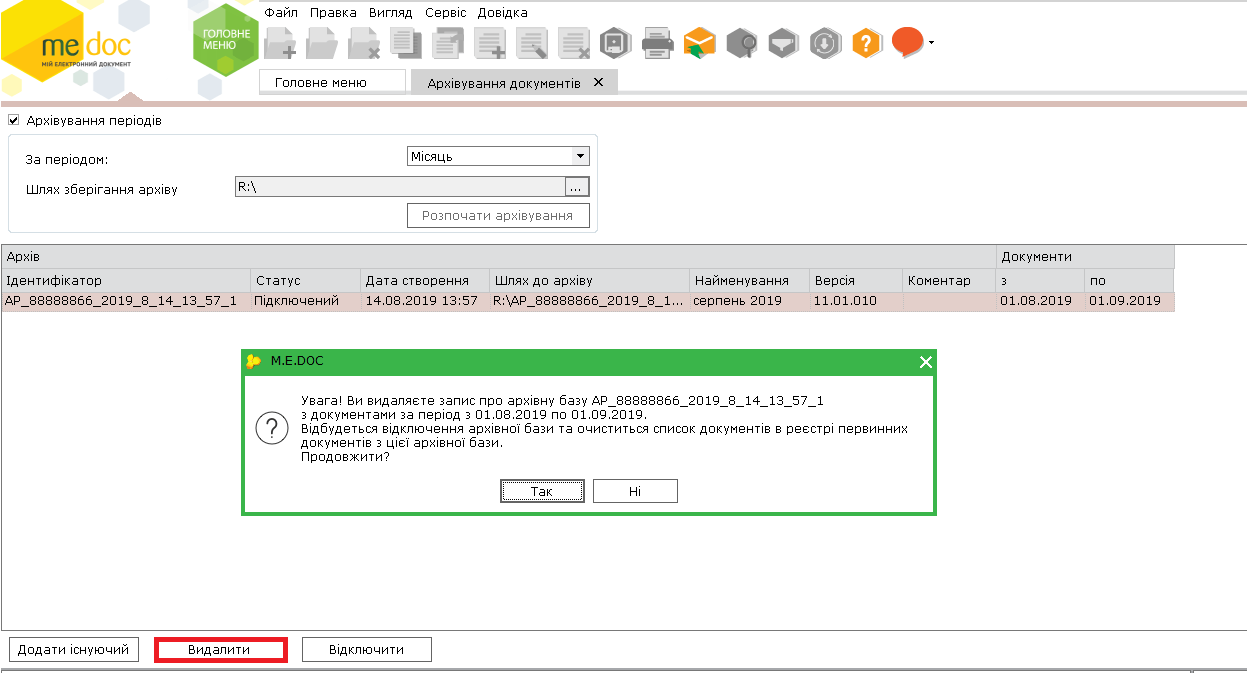
Мал. 8
Видалений архів не буде відображатися у списку вікна модуля, але залишається на жорсткому диску у вказаному каталозі.
Документи, що містяться у архіві, який було видалено, недоступні для перегляду у програмі.
Відключення та підключення архіву
Файли архівів документів можуть знаходитись у двох станах: Підключений до бази програми та Відключений. Архівні документи, що знаходяться у архіві, підключеному до програми, доступні для перегляду, друку та експорту у модулі Реєстр первинних документів. Якщо архівна база відключена – користувачі можуть лише переглядати записи про архівні документи у Реєстрі первинних документів. За замовчуванням доданий у програму архів набуває стану Підключений.
Для відключення архіву оберіть рядок архіву та натисніть кнопку Відключити (мал.9). Документи, що містяться у відключеному архіві, доступні користувачам лише для перегляду загальної інформації про документ у вигляді записів у Реєстрі первинних документів.
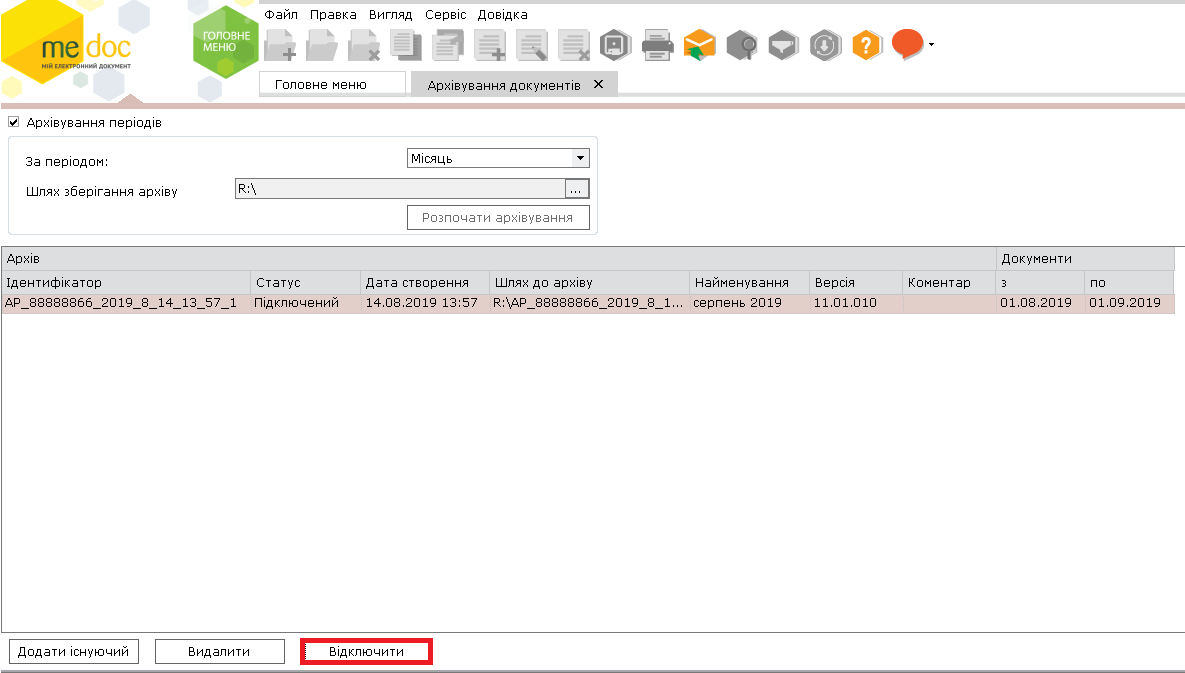
Мал. 9
Для підключення архіву до бази програми оберіть рядок відключеного архіву та натисніть кнопку Підключити. Документи, що містяться у архіві, стануть доступні користувачам у Реєстрі первинних документів для перегляду, друку та експорту.
Таким чином, оптимізація документообігу дозволяє заощадити кошти і ресурси за рахунок:
- вивільнення простору офісу, необхідного для збереження паперових документів;
- зменшення витрат на копіювання – папір, копіювальну техніку, витратні матеріали;
- скорочення витрат на доставку паперових документів;
- економії робочого часу співробітників на операції з документами, як наслідок – вивільнення часу на продуктивну діяльність.
- після впровадження СЕД продуктивність праці персоналу збільшується на 20-25%;
- вартість архівного зберігання електронних документів на 80% нижче, ніж вартість зберігання паперових архівів.
Шановні бухгалтери! Бережіть свій час та свої кошти разом с програмним комплексом «M.E.Doc»!
Автори: Шабанов Максим та Щукіна Надія, сертифіковані спеціалісти ГК Інтелектуальний сервіс
__________________________________________________________________________
Долучайтесь до нас в Instagram та facebook, на Вас чекають:
- корисні лайфхаки

- актуальні новини

- та розважальна рубрика

!Дізнатися більше новин Ви також зможете на нашому каналі в >>> Telegram.

M.E.Doc – краще рішення для звітності та документообігу
Читайте також:
- 2 місяці тому...
Автопошук e-mail контрагентів в M.E.Doc для відправки електронних документів
З’явилась нова функція «Швидкий пошук», яка полегшить вам роботу з електронними документами. За допомогою цієї функції можна автоматично знаходити доступні електронні адреси контрагента у вікні «Вибір адресатів». - 3 місяці тому...
M.E.Doc - найкраще рішення для організації електронного документообігу
Папери, принтери, черги на пошті… А якщо без цього? Сучасному бізнесу не потрібно витрачати час і гроші на друк, підпис, сканування чи пересилання документів поштою. Електронний документообіг (ЕДО) — це - 4 місяці тому...
Кадровий оффер в M.E.Doc - перший крок до офіційного працевлаштування
Рекрутинг в Україні дуже змінився за останні роки. Багато тенденцій приходять до нас з Європи та США. Одне з таких нововведень - кадровий оффер. - 5 місяців тому...
"Перший підпис отримувача" — нова реальність у M.E.Doc
Уявіть, що тепер не обов’язково підписувати документ першим — нова функція в M.E.Doc дозволяє надсилати файли контрагентам для першого підпису. Це швидше, простіше та ідеально вписується в сучасні бізнес-процеси - 5 місяців тому...
Як M.E.Doc вирішив проблему необроблених документів: Unitdata у дії
Раніше програма M.E.Doc могла відправляти первинні документи лише за наявності сертифіката шифрування контрагента, що зберігався на сервісі API M.E.Doc. У випадках, коли контрагенти не використовували програмні продукти, інтегровані з платформою ПТАХ, документи залишалися необробленими. Це створювало ризики для діловодства та документообігу - 10 місяців тому...
Відправляй контрагентам документи будь-яких форматів разом з M.E.Doc
Якщо у Вас виникла необхідність відправити контрагенту документ довільного формату - программа M.E.Doc допоможе в цьому. У реєстрі електронних документів можливо створювати документи у форматах - 3 місяці тому...
Розблокування податкових накладних 2025. Оновлений функціонал від M.E.Doс
У практиці бухгалтерів нерідко трапляються ситуації, коли Податкові накладні або Розрахунки коригування не проходять реєстрацію через блокування. Процес їх розблокування часто є тривалим і вимагає постійного контролю за статусами в ЄРПН. Щоб спростити цей процес, у програмі «M.E.Doc» з’явився оновлений функціонал в модулі «Звірка документів з ЄРПН», який допоможе не лише відстежувати стан документів, а й уникнути повторних подань вже розглянутих пояснень. - 6 місяців тому...
Універсальні документи - перевага електронного документообігу!
Програма M.E.Doc пропонує зручний інструмент для електронного документообігу – універсальний документ. Це спеціальний формат, який дозволяє швидко обмінюватися файлами між - 7 місяців тому...
Об'єднана звітність. Інструменти для створення звіту
Для створення в ручному варіанті нового податкового розрахунку необхідно перейти в розділ «Звітність»- «Об’єднана звітність ПДФО та ЄСВ» (Мал. 1), обрати відповідний звітний період та заповнити основну форму та необхідні додатки. Але можна цей звіт заповнити автоматично за допомогою додаткових інструментів. - 8 місяців тому...
Особливості нарахування та утримання специфічних видів оплати в M.E.Doc Зарплата
Автоматизація процесів нарахування заробітної плати - краще рішення у веденні бухгалтерського обліку. Оптимально для цієї мети пасує модуль «Зарплата» в програмі «M.E.Doc». Ймовірність припуститися помилки – 0. І при цьому ви істотно економите